Реклама
Твой Время загрузки Windows Как сделать загрузку Windows 8 еще быстрее!Windows 8 может иметь много проблем, но медленная загрузка не такова. Windows 8 загружается быстро! Тем не менее, есть возможности для улучшения. Мы покажем вам, как измерить и оптимизировать загрузку Windows ... Прочитайте больше рекордно, но каждое отключение остается тяжелым испытанием? Настало время оптимизировать этот процесс, чтобы сэкономить время. Большинство из этих шагов очень просты и обещают всего несколько секунд!
Супер быстрые решения
Горячие клавиши
Самый популярный сочетания клавиш в Windows, CTRL + ALT + DELтакже выполняет эту задачу. Независимо от того, работаете ли вы на Windows 7 или 8, обратите внимание на кнопку питания в правом нижнем углу, и все готово.
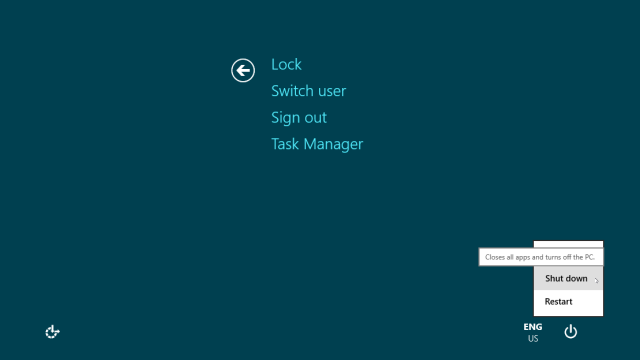
Как в Windows 7, так и в 8, нажав ALT + F4 с выбранным рабочим столом откроется диалоговое окно выключения. Если вы забудете выбрать рабочий стол, вы заметите, что это также эффективный способ закрыть любую программу.

Настройте параметры питания
Ваш ноутбук может быть отключен нажав кнопку питания или же закрывая крышку. Просто выберите соответствующее поведение из варианты питания Объяснение параметров питания Windows 7 и спящих режимовКогда Windows 7 была запущена, одним из достоинств Microsoft было то, что она была разработана, чтобы помочь вашей батарее работать дольше. Одна из основных функций, которую пользователи действительно заметят, это то, что экран затемняется раньше ... Прочитайте больше . Вы даже можете выбрать другое поведение в зависимости от того, работает ли ваш компьютер от батареи или подключен. Вы можете найти эти опции на боковой панели панели управления под Оборудование и звук и Варианты питания или поиск Windows для неисправность.
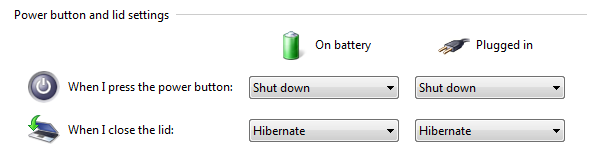
Сэкономить несколько секунд
Завершение работы быстрее
Windows славится проверкой вашего терпения; по крайней мере, если вы используете настройки по умолчанию. К счастью, большинство настроек по умолчанию можно настроить. В этом случае вы можете сократить время ожидания, чтобы убить не отвечающую службу, которая является взломом реестра.
Чтобы открыть редактор реестра, нажмите ОКНА + Rзатем введите смерзаться и ударил Войти. В редакторе реестра перейдите к HKEY_LOCAL_MACHINE \ SYSTEM \ CurrentControlSet \ Control и дважды щелкните строку WaitToKillServiceTimeout на правой стороне. Измените значение с 12000 на 2000 и нажмите хорошо. Сервисы теперь будут закрыты через 2 секунды, а не через 12.

Если Windows закрывается навсегда Windows закрывается навсегда? Попробуй это!Вы просто выключаете свой компьютер; Как трудно это может быть? Выключение - сложный процесс, и многое может пойти не так. Если ваша Windows 7, 8.1 или 10 застревает, ознакомьтесь с нашими ... Прочитайте больше Вы можете найти решения в соответствующей статье.
Быстрое выключение ярлыка
Если вы не хотите использовать сочетание клавиш, вместо этого создайте быстрое сочетание клавиш выключения. Поместите его на рабочий стол, в свой Панель быстрого запуска 7 полезных панелей инструментов, которые вы можете добавить на панель задач WindowsРабочий стол Windows может быть очень продуктивным рабочим пространством. Встроенные панели инструментов помогут вам сделать его еще более эффективным, разместив ярлыки и информацию у вас под рукой. Давайте посмотрим поближе. Прочитайте больше или сделайте его плиткой на стартовом экране Windows 8. Теперь вы можете щелкнуть по нему мышью или нажать на сенсорном экране, и ваш компьютер немедленно выключится.
Чтобы создать ярлык быстрого выключения, щелкните правой кнопкой мыши рабочий стол, в открывшемся меню перейдите к новый и кратчайший путь. Вставить shutdown.exe / s / t 0 (см. ниже для получения более подробной информации о синтаксисе) в местонахождение предмета поле контекстного окна, затем нажмите следующийвведите имя и нажмите Конец.

Вы также можете изменить значок ярлыка по умолчанию (щелкните правой кнопкой мыши и выберите «Свойства») и перетащите его в наиболее удобное для вас место.
Выродок
Инструменты таймера выключения
Дело не всегда в том, чтобы выключить Windows проще или быстрее, иногда вам просто нужно рассчитать время выключения. Это где инструменты, такие как SmartPower (наш Обзор SmartPower Автоматическое выключение компьютера после завершения загрузки [Windows]Оставлять компьютер для загрузки файлов может быть разумным шагом, но что произойдет, когда загрузка завершится? Ваш компьютер останется включенным, ничего не делая, кроме того, что тратит электроэнергию и стоит денег ... Прочитайте больше ), Таймер сна (наш Sleep Timer обзор Таймер сна: автоматическое выключение или перезагрузка компьютера, когда это необходимо Прочитайте больше ) или таймер выключения (наш Обзор таймера выключения Автоматически выключить компьютер с помощью таймера выключения [Windows] Прочитайте больше ) вступают в игру. Вы можете настроить их на автоматическое включение или выключение компьютера в соответствии с расписанием или другими условиями.
Таймер сна является основным из всех, в то время как SmartPower и Таймер выключения поставляются с расширенными функциями, например, завершение загрузки после завершения загрузки, или когда использование памяти или температура процессора достигают определенного порог.
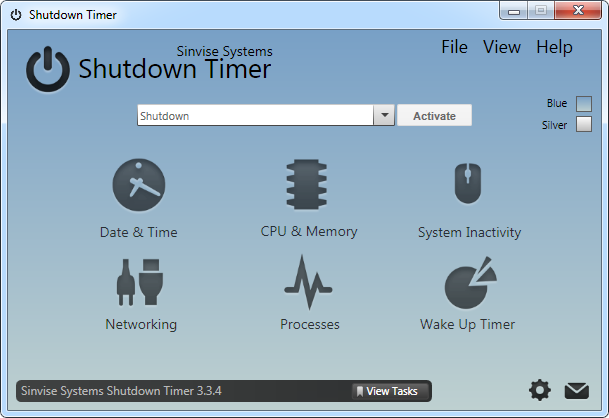
Удаленное отключение Outlook
Мы впервые сообщили об этом Outlook взломать Как перезагрузить или выключить компьютер удаленно с помощью Microsoft Outlook Прочитайте больше в 2009 году и недавно Lifehacker подобрал аналогичный решение размещено на GuidingTech. Вкратце, вы можете использовать Outlook Правила и оповещения запускать пакетный файл, когда приходит электронное письмо, соответствующее определенным критериям. Ваш пакетный файл вызовет быстрое завершение работы с помощью команды, упомянутой выше и описанной более подробно ниже.
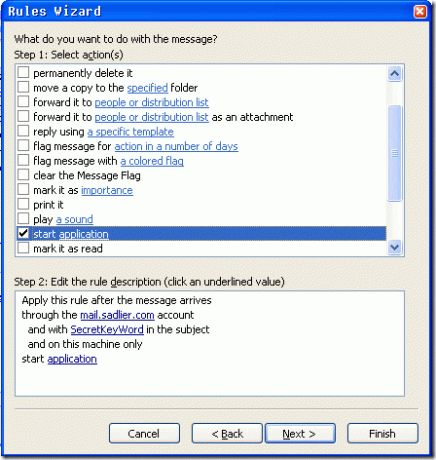
Закрытие командной строки
Выключение командной строки было кратко упомянуто выше, но заслуживает отдельного места для уточнения синтаксиса. В соответствии shutdown.exe / s / t 0, s означает отключение и / т 0 на время до выключения, в этом случае ноль секунд. Эти значения, конечно, могут быть изменены. Замена /s с участием /р перезагрузит компьютер. Добавление / е заставит запущенные приложения закрываться. С участием с "сообщение" Вы можете добавить пользовательскую заметку длиной до 127 символов.
Microsoft TechNet имеет полное изложение синтаксиса. Когда вы знаете эти значения наизусть, вы можете вручную выключить компьютер так, как вам нравится. щелчок WIN + R, чтобы запустить диалоговое окно «Выполнить», введите нужную команду и нажмите Войти.
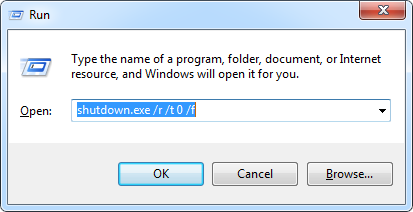
Вы, возможно, выяснили как закрыть Windows 8 Как закрыть Windows 8Windows 8 вносит самые большие изменения в привычный интерфейс Windows со времен Windows 95. Параметр «Завершение работы» - это не то место, где вы ожидаете его найти - фактически, все классическое меню «Пуск» и «Пуск» ... Прочитайте больше , но знаете ли вы, что это еще проще в Windows 8.1? Microsoft добавила опцию выключения меню для опытных пользователей 8 способов улучшить Windows 8 с помощью Win + X Menu EditorWindows 8 содержит почти скрытую функцию, о которой вам нужно знать! Нажмите клавиши Windows + X или щелкните правой кнопкой мыши в нижнем левом углу экрана, чтобы открыть меню, которое теперь можно настроить. Прочитайте больше , который вы можете открыть с помощью сочетания клавиш WIN + X. При обновлении 1 большинство пользователей также увидят кнопку питания рядом с фотографией своего профиля в правом верхнем углу экрана «Пуск».

Зачем закрывать окна в первую очередь?
Терпение - это ограниченный ресурс, и он нужен вам для более важных вещей, чем ожидание в Windows. Многие пользователи утверждают, что Спящий режим Windows не работает При сбое энергосбережения: устранение проблем гибернации Windows 7Когда вы используете опцию выключения гибернации, Windows 7 сохраняет содержимое памяти вашего компьютера на диск и выключает компьютер. Если ваш компьютер не может переходить в режим гибернации или не выходит из режима гибернации должным образом, то ... Прочитайте больше хорошо, но для меня это было хорошо в течение многих лет. Есть кое-что обнадеживающее в возвращении туда, где вы остановились в предыдущий день.
Вы выключили компьютер или пусть работает Советы по энергосбережению при покупке и использовании электроникиЭлектроника составляет значительную часть расходов вашей семьи на электроэнергию. Только на компьютеры, принтеры и маршрутизаторы WiFi приходится около 25% вашего счета за электроэнергию. В то время как электроника становится более эффективной, их увеличение использования компенсирует ... Прочитайте больше ? Знаете ли вы какие-либо другие умные ярлыки или варианты, которые я не упомянул? Пожалуйста, поделитесь в комментариях!
Тина пишет о потребительских технологиях уже более десяти лет. Она имеет докторскую степень в области естественных наук, диплом из Германии и степень магистра из Швеции. Ее аналитический опыт помог ей стать выдающимся журналистом-технологом в MakeUseOf, где она сейчас руководит исследованиями и операциями с ключевыми словами.